时间:2017-12-26 16:54:41 作者:lizhu 来源:系统之家 1. 扫描二维码随时看资讯 2. 请使用手机浏览器访问: https://m.xitongzhijia.net/xtjc/20171226/115891.html 手机查看 评论 反馈
最近有Win7用户反映,在打开任务管理器的时候,出现提示“任务管理器已被系统管理员停用”,导致任务管理器无法正常打开,用户不知道这是怎么回事,也不知道该如何解决,为此非常苦恼。那么,Win7提示任务管理器已被系统管理员停用要如何解决呢?接下来,我们一起往下看看。

方法/步骤
1、在【开始】→【运行】中输入:regedit,回车打开注册表编辑器;
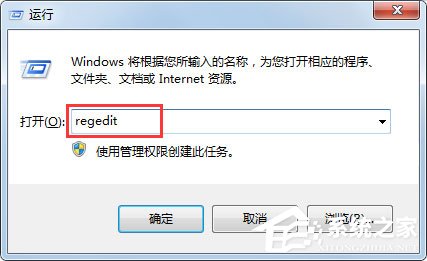
2、依次定位到:计算机→HKEY_CURRENT_USER\Software;
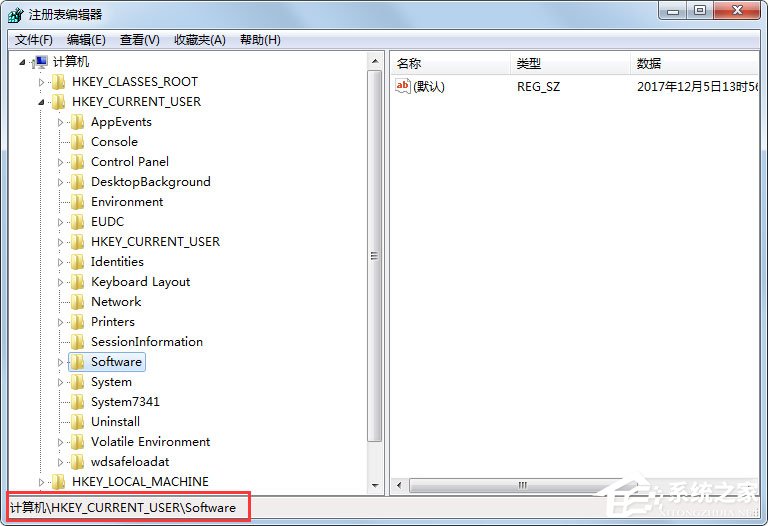
3、Software\Microsoft;
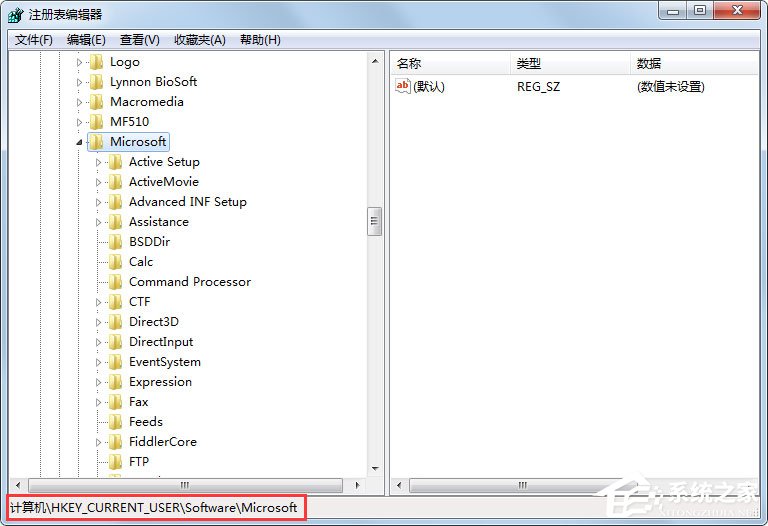
4、Microsoft\Windows\CurrentVersion;
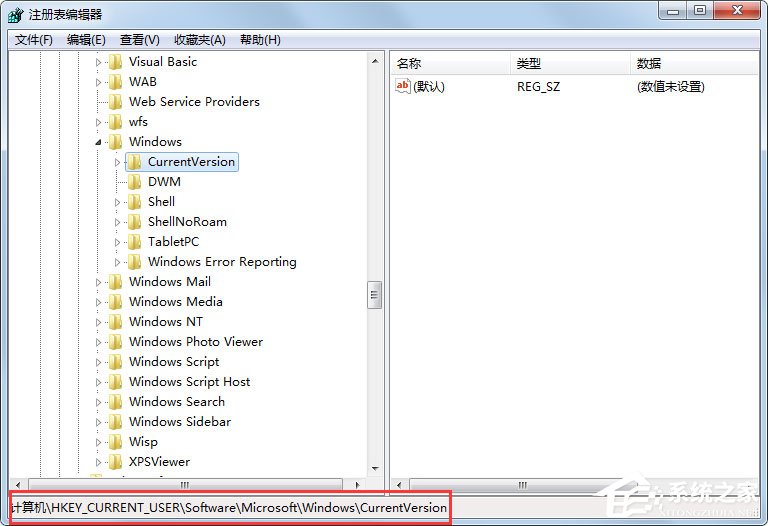
5、CurrentVersion\Policies\system(如没有可以新建右键点击Policies→新建→项);
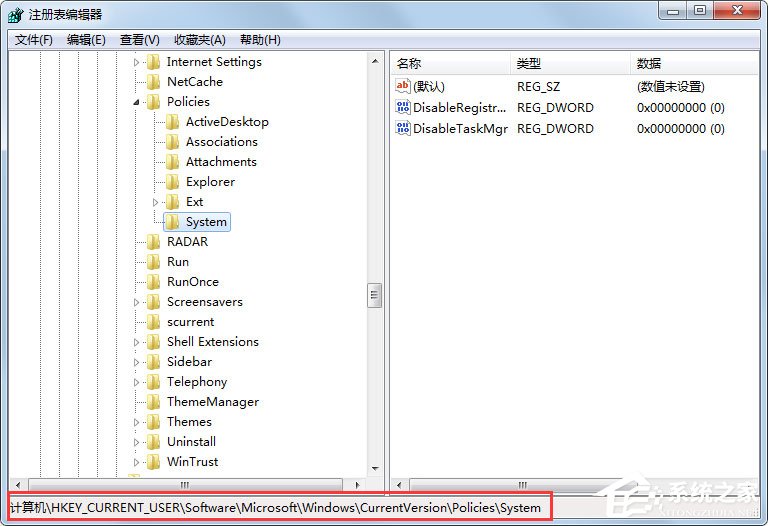
6、双击DisableTaskmgr,将数值数据改为0,就可以正常启用任务管理器了。


以上就是Win7提示任务管理器已被系统管理员停用的具体解决方法,相信通过以上步骤进行操作后,再次打开任务管理器的时候就能正常打开了。
发表评论
共0条
评论就这些咯,让大家也知道你的独特见解
立即评论以上留言仅代表用户个人观点,不代表系统之家立场